魅蓝note手机自带便签怎么运用_手机技巧
魅族,是智能手机厂商魅族科技有限公司的简称,成立于2003年3月;是一家国内外知名智能手机厂商,总部位于中国广东省珠海市。公司致力于向消费者提供国际一流性能和品质的电子产品,并立足于中高端市场。魅族手机系列成为国产智能手机创新精品,主要产品有魅族pro7 plus、魅族PRO 7、魅族PRO 6 Plus、魅族Pro 6s、魅族MX6、魅族PRO6、魅族PRO5、魅蓝E3、魅蓝X、魅蓝E2、魅蓝s6、魅蓝6、魅蓝5、魅蓝note6、魅蓝note5、魅蓝note3等系列手机。
魅蓝note手机自带便签功能你会用吗?
便签功能其实蛮不错的
特别对有点健忘的朋友
比如:
工作事项,生活点滴及其它自己易忘事项
这些都可以用便签记录下来,方便查看的
现在简单介绍:
魅蓝note如何创建便签及分组,条目等
魅蓝note便签如何复制,删除等
魅蓝note便签如何插入图片
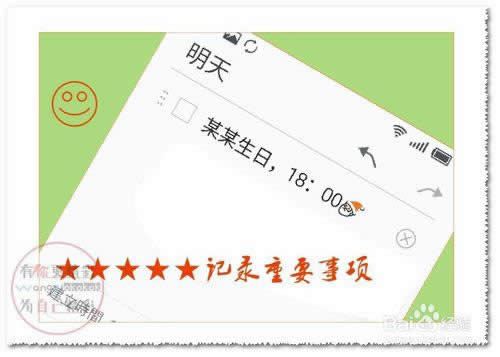
工具/原料
魅蓝NOTE(魅族手机)
魅蓝note如何创建便签及分组,条目等
1
魅蓝NOTE在A屏下
选择便签
如图
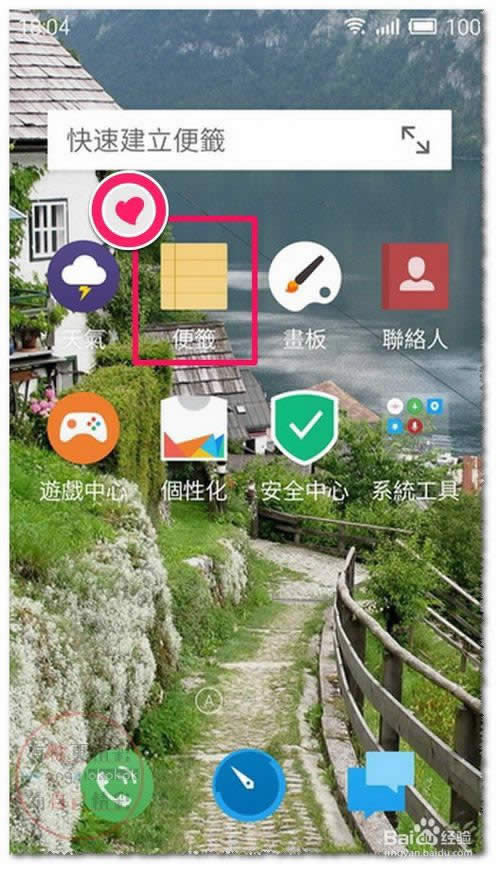
2
进入便签
在标题写入你想要的标题名称
在记事写入你想要的内容
注意:写入即时保存的,不用特别保存的!
如图
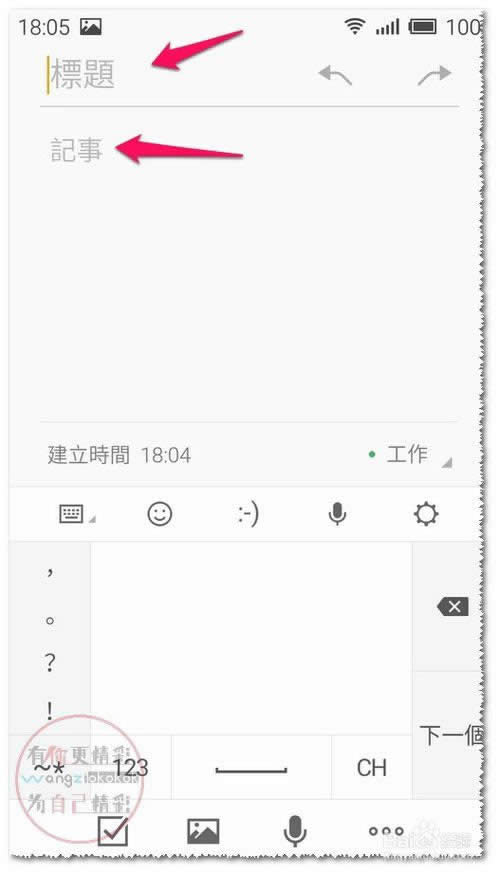
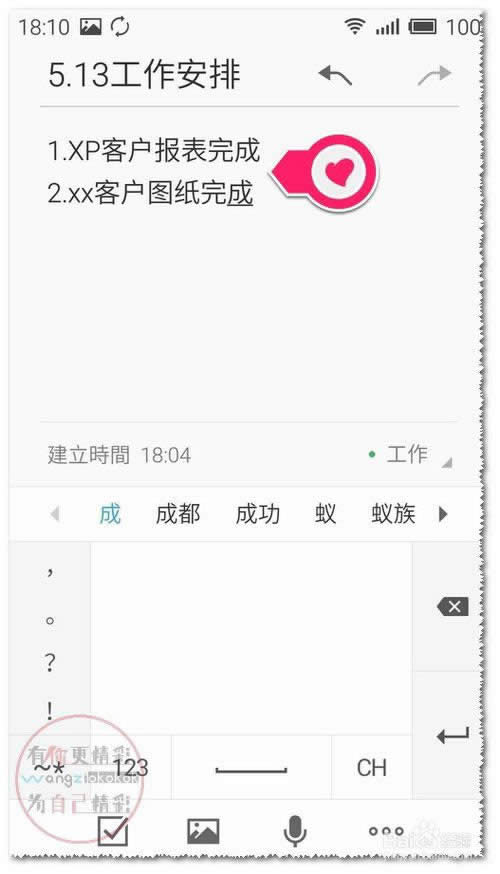
3
你可以选择便签的分组
默认有:
1.工作
2.生活
3.临时
~~~
你可在根据不同内容选择不同的分组
进行书写便签
如图
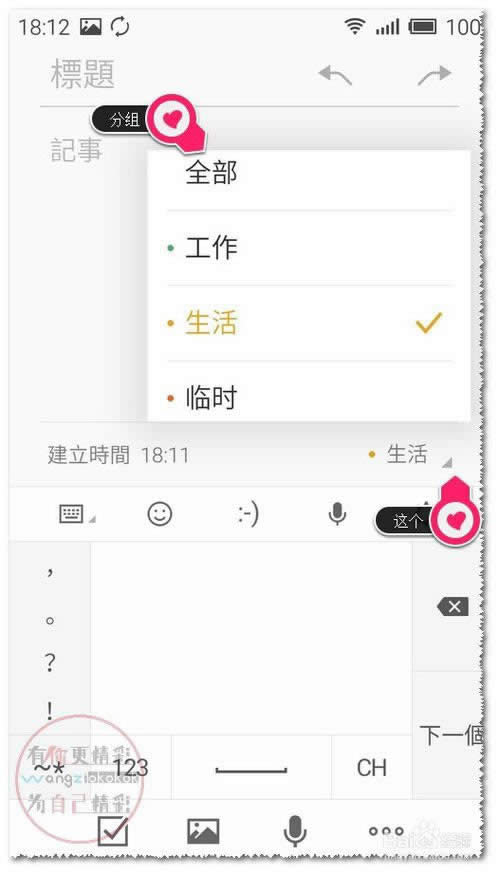
4
当然前那样记事比较笼统
你可以组内再建一些条目的
方便查看看浏览等
如果你不想要这条便签,在条目后有个叉,点叉就删除了
如果要选择及复制操作点空白处弹出对话框
如图
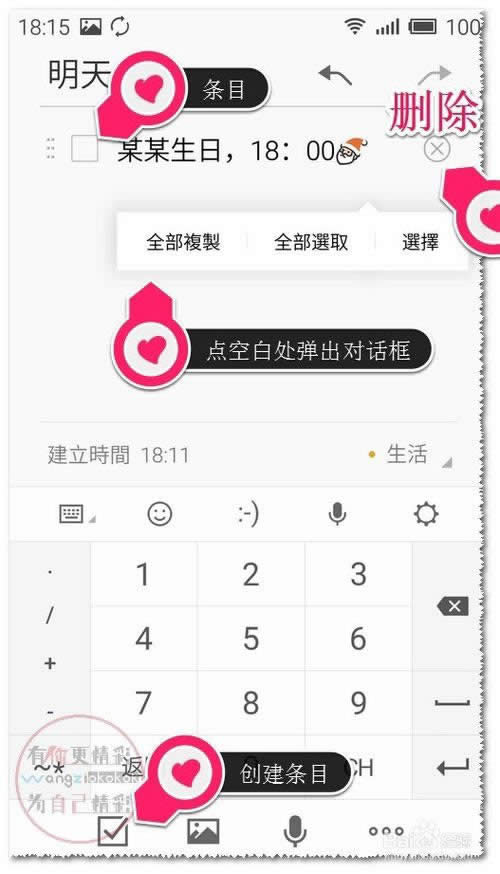
5
点击文字,拖拉进行选择弹出对话框
进行复制,粘贴
~~~
还可以撤消及返回操作哦!!!
如图
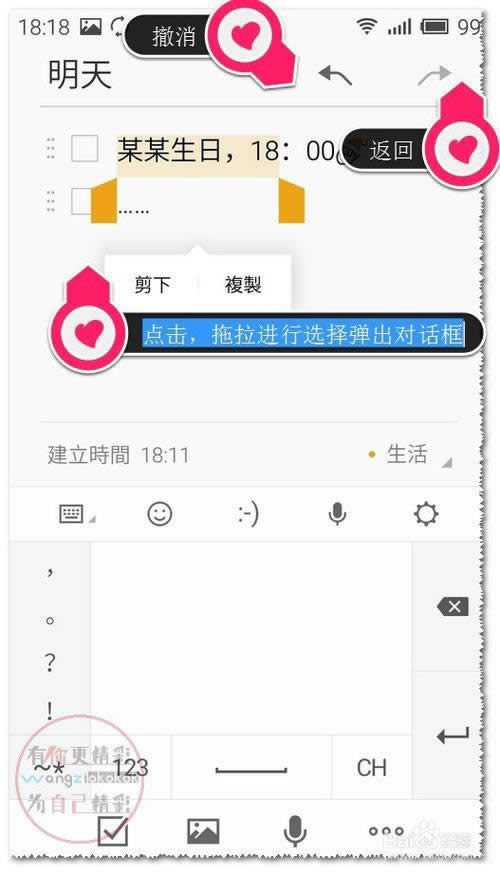
END
魅蓝note便签如何插入图片
进入便签,新建便签(或编辑原有的便签)
点图片标志
弹出对话框
有三种方式插入图片的方式:
1.相机——就马上拍照
2.图片库——原来在图片库的图片
4.档案总管——手机里的图片
如图
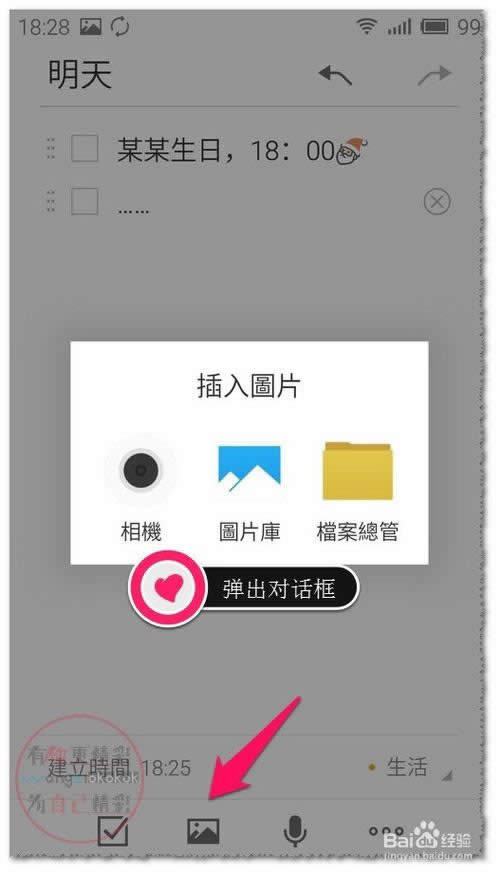
介绍一下
2.图片库——原来在图片库的图片
(其它方式差不多)
点进入图片库
选中图片
点——完成
(点双向的箭头这个标志可以放大浏览图片)
如图
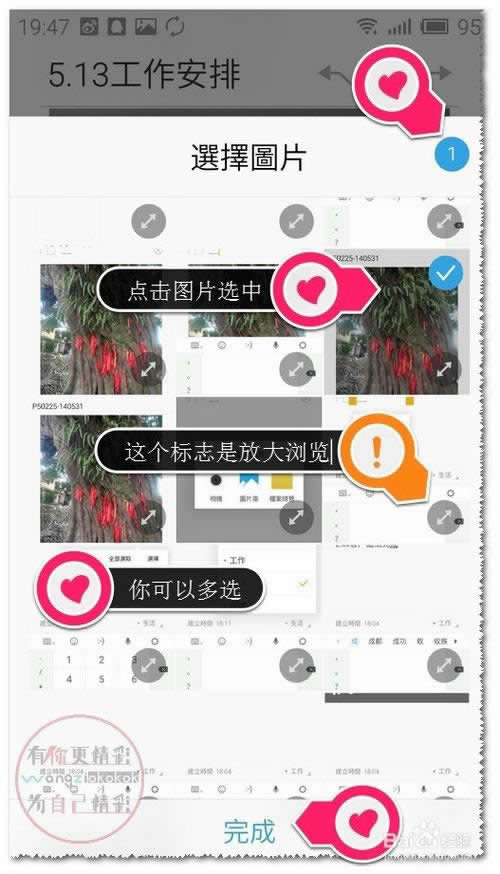
图片就插入OK(添加完成了)
如图
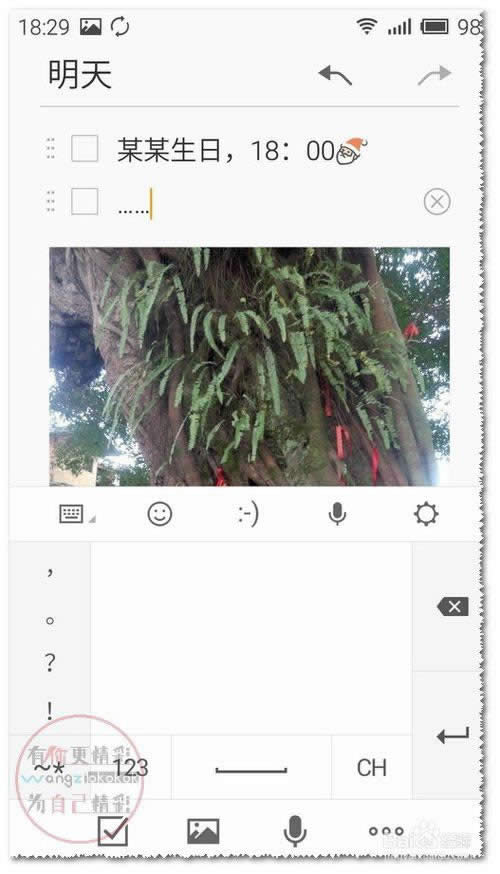
魅蓝手机为单卡槽双卡位设计,使机身整体干净简洁。SIM卡槽支持中国移动TD-LTE 4G 网络,SD卡槽最大可支持128GB Micro SD卡容量扩展。
……